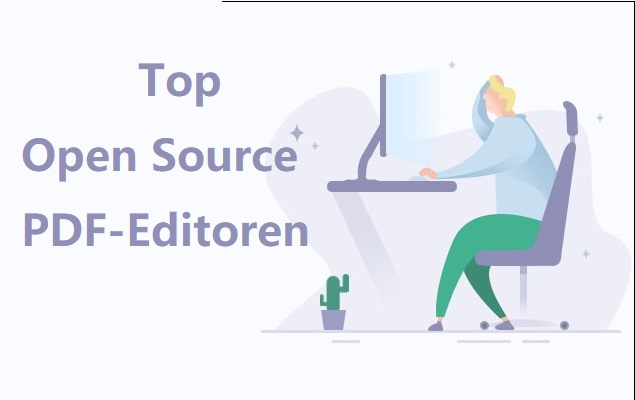
Ähnlich wie kommerzieller PDF-Editor ermöglicht ein PDF Editor Open Source das Hinzufügen, Konvertieren, Kommentieren und Schützen von PDF-Dokumenten mit einem Passwort. Wenn Sie sich schon immer gefragt haben, was ein Open Source PDF Editor ist, werfen Sie einen Blick auf diese Liste ausgewählter der besten Open-Source PDF-Editoren, die unter Windows, Mac und Linux verfügbar sind. Viel Spaß damit!
Bevor wir uns näher damit befassen, müssen wir erst einmal herausfinden, was sich hinter dem Wort "Open-Source" verbirgt. Dann sehen Sie sich die fünf besten Open-Source PDF-Editoren an und ich bin sicher, dass Sie finden werden, was Sie brauchen.
Was ist Open-Source Software?
Im Allgemeinen handelt es sich bei Open-Source Software (OSS) um Software, die ohne den Quellcode veröffentlicht wird und somit für jedermann zugänglich ist. Anwender können die Open-Source Software unter den gleichen Bedingungen wie kommerzielle Software verwenden, verändern und weitergeben. Mehr noch, Softwareprogrammierer können den Quellcode nutzen, um die Funktionsweise eines Programms oder einer Anwendung zu bearbeiten und zu kontrollieren. Daher ist es für Programmierer möglich, auf der Grundlage des Quellcodes ein völlig neues Programm zu entwickeln. OSS wird in der Regel mit einer Lizenz geliefert, die es den Programmierern erlaubt, die Software an ihre eigenen Bedürfnisse anzupassen und zu entscheiden, wie sie verbreitet werden soll.
Wenn Sie auf der Suche nach einem kostenfreien PDF-Editor sind, sollten Sie sich nicht die Mühe machen, in irgendwelchen Suchmaschinen zu suchen. Die erwähnten Open-Source PDF-Editoren genügen Ihren Ansprüchen. Lassen Sie uns die besten Open-Source PDF-Editoren auf den Punkt bringen.
- LibreOffice Open Office PDF bearbeiten
- PDFSam Basic
- PDFedit
- Okular
- Apache OpenOffice Draw
(in keiner bestimmten Ordnung)
Libre Office PDF bearbeiten
Libre Office ist ein vertrauenswürdiger PDF Reader Open Source und -Editor, der von Reddit-Netizens empfohlen und von Millionen von Benutzern weltweit akzeptiert wird, darunter auch von bestimmten Regierungsstellen. Diese Freeware umfasst die vielseitigste Office-Suite: Writer (Textverarbeitung), Calc (Tabellenkalkulationen), Impress (Präsentationen), Draw (Vektorgrafiken und Flussdiagramme), Base (Datenbanken) und Math (Formelbearbeitung). Viele Anwender betrachten es daher als Ersatz für die MS Office-Suite.
Mit seinen zahlreichen Tools soll es die Arbeitseffizienz verbessern. Da die Suite Open Source ist, funktioniert sie unter Windows, Mac und Linux und hat eine Dateigröße von 298 MB. Sehen wir uns an, wie Sie eine PDF-Datei mit LibreOffice bearbeiten können.
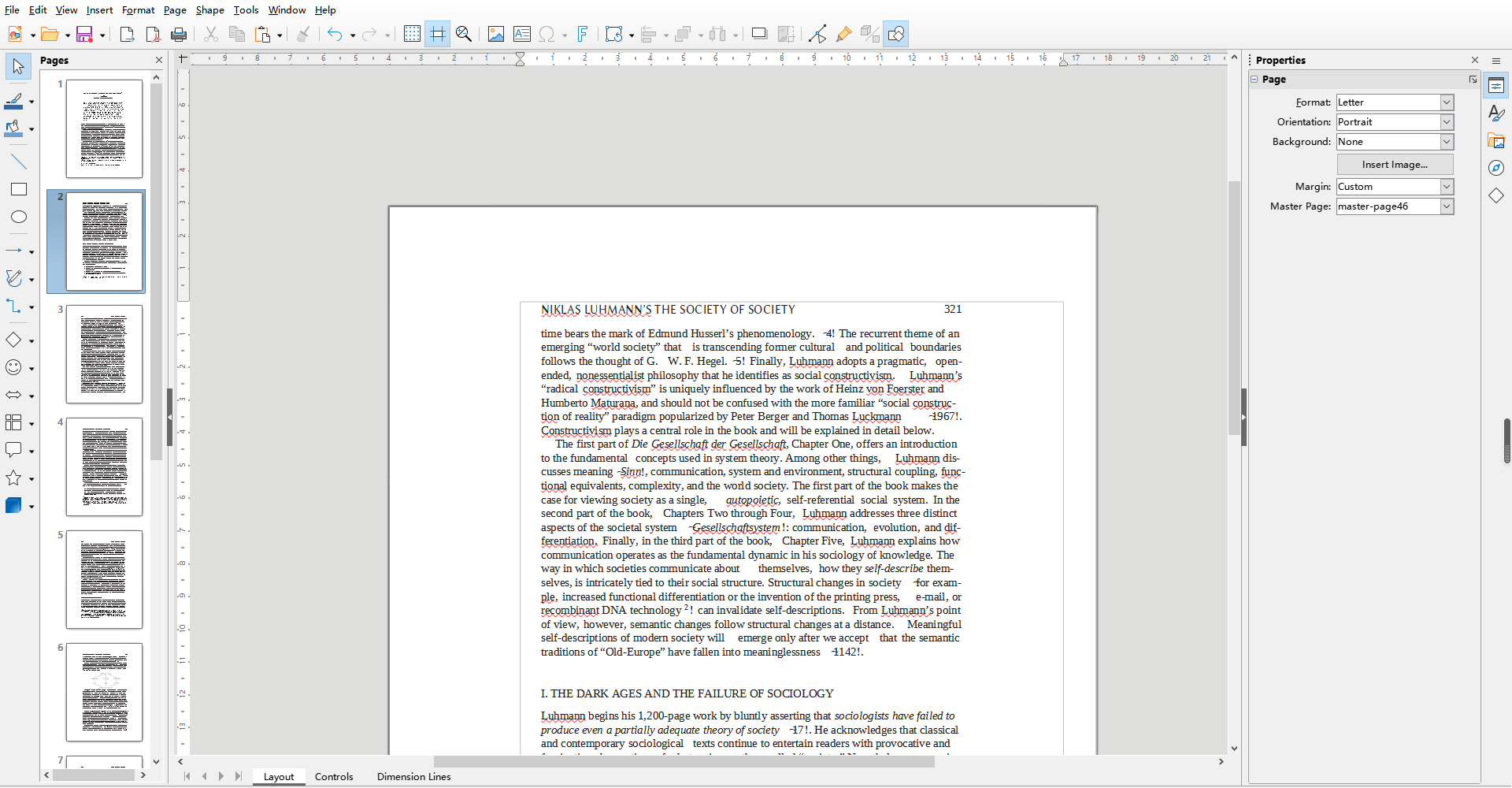
Mit LibreOffice können Sie als Anwender folgendes tun:
- Hinzufügen, Kopieren, Einfügen und Markieren von Text in oder aus der aktuellen PDF-Datei;
- Einfügen von Bildern, Diagrammen, Tabellen und Medien in die PDF-Datei;
- Ausrichtung und Abstände anpassen;
- Seitenausrichtung, den Rand, den Einzug, die Schriftgröße und die Farbe ändern;
- Den Seiten mehrere Formen hinzufügen;
- Einfügen oder Löschen von Seiten aus dem PDF-Dokument.
Der Editor listet nur die beeindruckendsten Funktionen auf, und LibreOffice ist einen Versuch wert, wenn Sie nach einem kostenlosen Open-Source PDF-Editor suchen. Ich persönlich habe beim Testen dieser Freeware das Gefühl, dass ich eher Microsoft Word verwende, um bestimmte Änderungen an einem bearbeitbaren Dateiformat vorzunehmen, als ein schwer zu bearbeitendes PDF-Dokument.
Wie jemand auf Reddit erwähnt hat, ist LibreOffice zwar ein unglaublicher kostenloser PDF Open Source Editor, aber er beschädigt auch die Originalformatierung. Nach unseren Testergebnissen (siehe obiges Bild) wich das Textfeld leicht von der Mitte ab.
Vorteile
- Es unterstützt mehrere Microsoft Office-Formate, darunter Excel, PowerPoint und Word.
- Anwenderkönnen Anmerkungen zu einer PDF-Datei hinzufügen
- Automatische Erkennung von vorhandenen PDF-Layouts und -Elementen
- Leistungsstarke Werkzeuge;
Nachteile
- Begrenzte Exportoptionen verfügbar;
- Keine Auswahl an Cloud-Speicher;
- Komplexe Benutzeroberfläche, die eine steile Lernkurve erfordert;
Zusammenfassend lässt sich sagen, dass LibreOffice ein hervorragender PDF-Editor ist, für den Sie sich weder registrieren noch bezahlen müssen. Da es sich um eine Open-Source-Version handelt, können Sie die Software jederzeit pflegen und aktualisieren. Falls Sie einen Open-Source-PDF-Editor für Ihr Android- oder iOS-Gerät benötigen, können Sie Collabora ausprobieren, ein professionelles PDF-Tool, das auf LibreOffice basiert.
PDFsam Basic
Lassen Sie sich nicht von dem Namen "Basic" täuschen, PDFsam ist ein leistungsstarkes kostenloses Open-Source Tool zur Verwaltung von PDF-Dateien. Im Gegensatz zu LibreOffice ist PDFsam ein guter PDF-Merger und -Splitter. PDFsam bietet drei verschiedene Module, nämlich Basic, Enhanced und Visual. Jedes Modul hat seine eigenen Funktionen, und PDFsam Enhanced ist ihr PDF-Editor. Schauen wir uns einmal genauer an, wie sie sich voneinander unterscheiden:
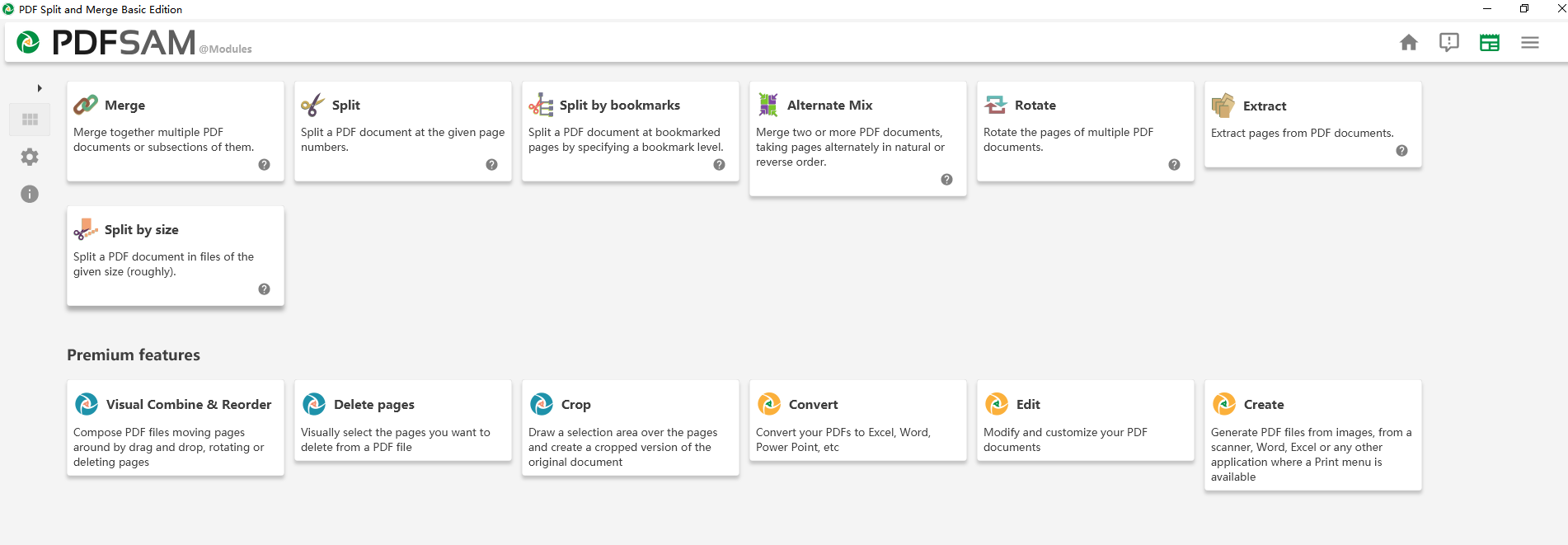
PDFsam Basic (kostenlos): Drehen, Teilen (nach Dateigröße oder Lesezeichen), Mischen, Extrahieren (einzelne Seite oder bestimmter Seitenbereich) und Zusammenführen von PDF-Dateien (darunter Lesezeichen, Formularen und Inhaltsverzeichnis);
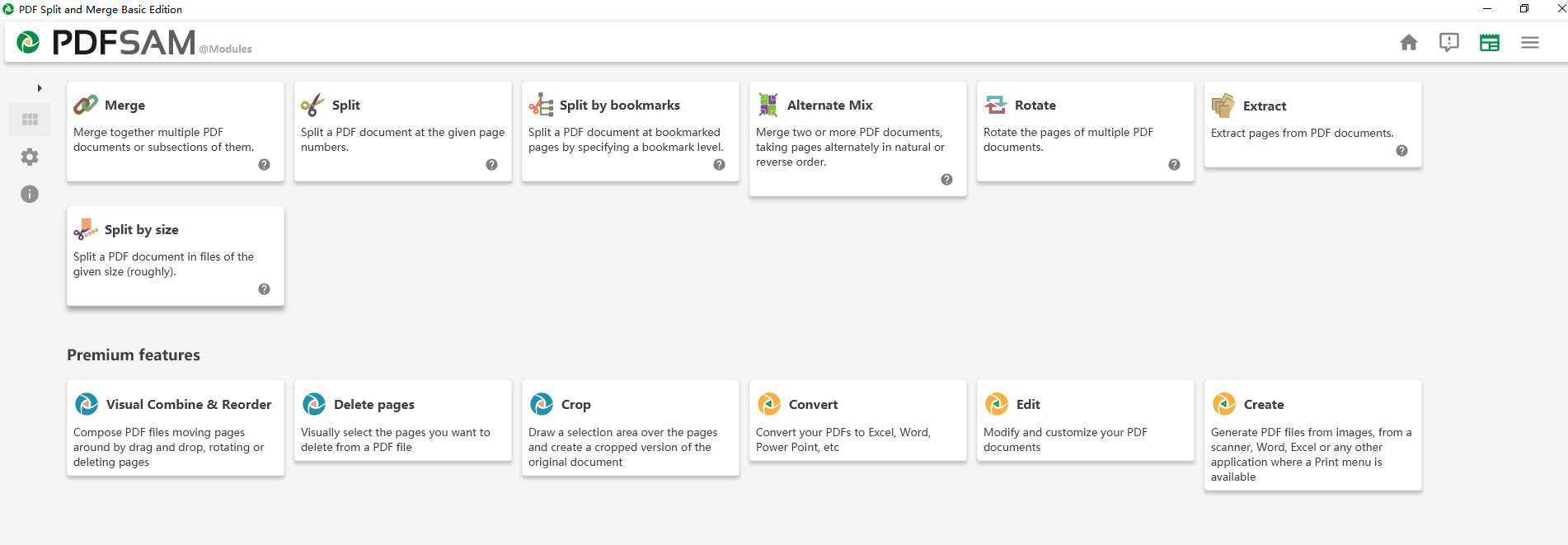
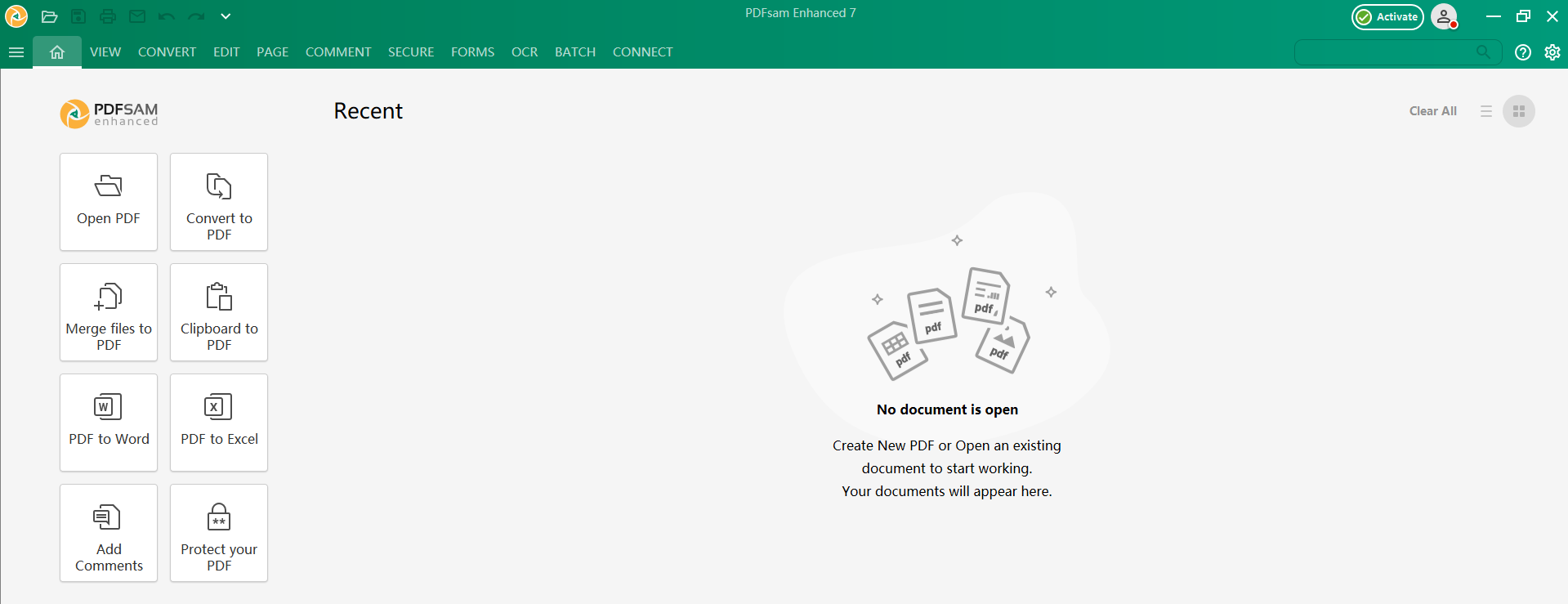
PDFsam Enhanced (teilweise kostenlos): Ansicht (PDF, ePub und .cbr/.cbz-Datei); PDF Datei erstellen Open office (aus Bildern, Scanner- oder MS Office-Dateien); Konvertieren (MS Office-Formate, HTML, RTF, Bilder und TXT); Bearbeiten (Hinzufügen, Ausschneiden, Kopieren und Einfügen von Text); Hinzufügen von Wasserzeichen, Kopf- und Fußzeilen; Kommentieren von PDF; ausfüllbare PDF-Formulare; Sichern von PDF-Dokumenten; und OCR (zur Erkennung von Zeichen)
PDFsam Visual (kostenlos für zwei Wochen): Komprimieren, PDF-Seiten neu anordnen und kombinieren, Bilder in PDF konvertieren, PDF in Graustufen konvertieren, Seiten löschen, PDF mit einem Passwort schützen und PDF-Dokumente beschneiden.
Vorteile
- Kompatibel mit Windows, Mac und Linux
- Hat eine übersichtliche Benutzeroberfläche;
- Verschiedene Versionen für unterschiedliche Anforderungen;
- Zahlreiche verwandte Funktionen;
Nachteile
- Langer Installationsvorgang;
- Es fehlt an Kundenunterstützung;
PDFedit
PDFedit ist ein kostenloser und leichtgewichtiger Open-Source PDF-Editor. Um ehrlich zu sein, der erste Eindruck, den diese PDF-Freeware vermittelt, ist ein ziemlich altes Produkt, das vor einigen Jahren entwickelt wurde. Obwohl das Design nicht den neuesten Trends folgt, ist es intuitiv genug und Anwender können leicht zu dem navigieren, was sie brauchen. Mit diesem PDF-Editor können Anwender PDF-Dateien lesen, ändern und Informationen daraus extrahieren. Darüber hinaus ist dieses Tool mit Windows 7/8/10 kompatibel.
Mit PDFedit haben Sie Zugriff auf die folgenden Funktionen:
- Einfügen von Text, Links und Bildern;
- Ändern Sie Farbe, Schriftart, Schriftgröße des eingefügten Textes und die Darstellung des eingefügten Textes;
- Hervorhebung hinzufügen und entfernen und die Farbe des hervorgehobenen Bereichs ändern;
- Konvertieren Sie die aktuelle PDF-Datei in eine Textdatei;
- Suche
- Schnappschuss
- Fügen Sie der PDF-Datei Lesezeichen und Kommentare hinzu;
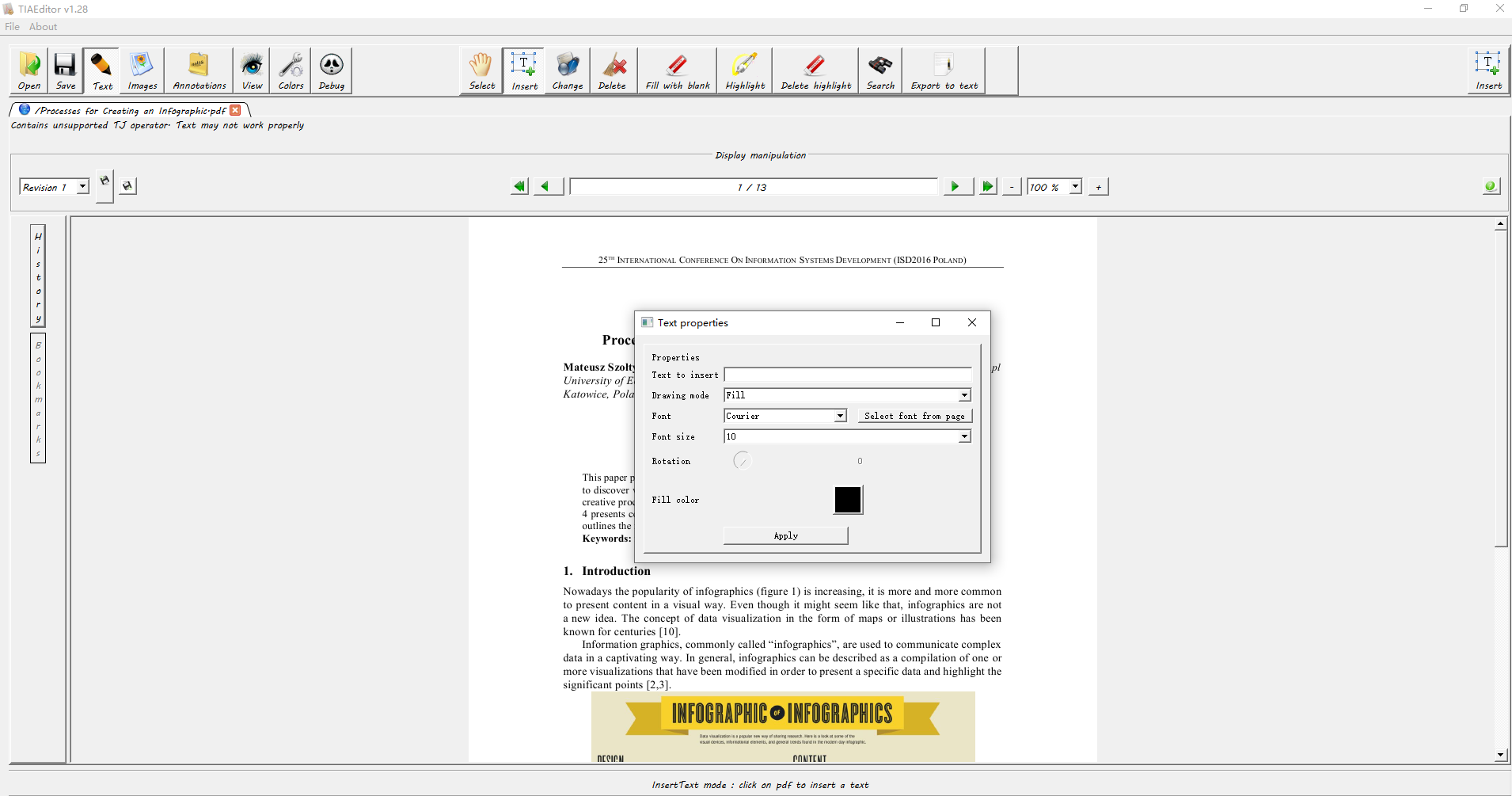
Vorteile
- Kleine Dateigröße
- Einfache Benutzeroberfläche und leicht zu navigieren
Nachteile
- Eingeschränkte Funktionen
- Gelegentliche Abstürze ohne Grund
- Kein aktuelles Update, da die letzte Version im Jahr 2014 veröffentlicht wurde
Okular: PDF Dateien bearbeiten Open office
Auf ausdrückliche Empfehlung von Reddit-Netizern haben wir uns entschlossen, Okular auszuprobieren, und die Wahrheit ist, dass dieser kostenlose Open-Source PDF-Editor meine Erwartungen bei weitem übertrifft. Diese Freeware ist ein universeller PDF-Dokumentenbetrachter, der von KDE entwickelt wurde.
Okular hat ein minimalistisches Design und ist mit Windows, Mac und Linux kompatibel, was für plattformübergreifende Benutzer sehr praktisch ist. Werfen Sie einen Blick auf die folgenden Punkte, um zu sehen, wie Sie von Okular profitieren können:
- Lesezeichen hinzufügen;
- Tabelle/Bereich auswählen;
- Text auf der aktuellen Seite oder im gesamten Dokument zum Kopieren auswählen;
- Sprechen des ausgewählten Textes und des gesamten Dokuments;
- Hinzufügen und Löschen von Kommentaren;
- Haftnotiz/Popup-Notiz hinzufügen;
- Übersichtsansicht zum kontinuierlichen Lesen.
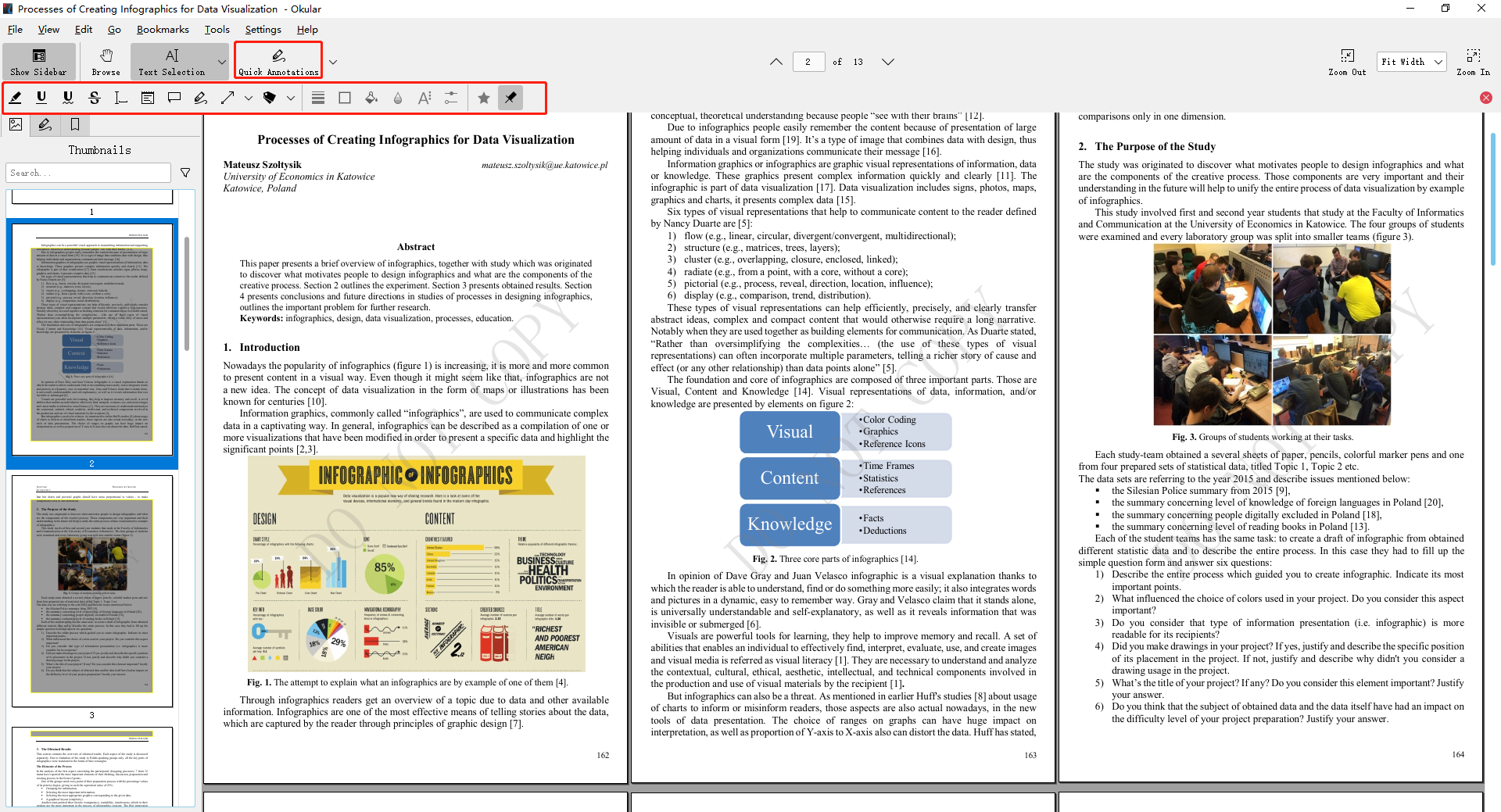
Wie bereits beschrieben, ist Okular ein OpenSource PDF Reader. Vielleicht ist Okular kein geeigneter PDF-Editor, da der Benutzer keinen Text in der PDF-Datei bearbeiten kann, aber für mich persönlich ist diese Freeware ein sagenhafter, leistungsstarker Open-Source PDF-Reader und Annotator. Mehr noch, Okular kann sicher heruntergeladen werden, da die stabile Version im Microsoft Store verfügbar ist. Wenn Sie Probleme mit diesem Open-Source PDF-Reader haben, lesen Sie bitte die Bedienungsanleitung.
Vorteile
- Organisiertes Layout ;
- Open Source PDF Reader;
- Mehrere Anmerkungswerkzeuge;
- Verschiedene Ansichtsmodi für unterschiedliche PDF-Lesebedürfnisse
Nachteile
- Begrenzte Bearbeitungsfunktionen
Apache OpenOffice Draw
Anders als die oben genannten Open-Source-PDF-Editoren ermöglicht Apache die Bearbeitung von Präsentationen, Tabellenkalkulationen und Word-Dokumenten. Darüber hinaus können Sie mit seinem grafikbasierten Editor Diagramme und Grafiken zeichnen, Formen hinzufügen und Datenbanken bearbeiten.
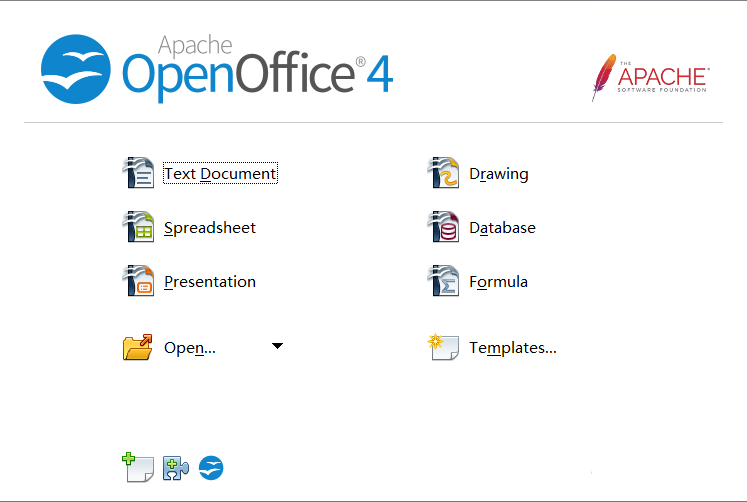
Mit Apache OpenOffice können Sie problemlos PDF-, DOCX-, DOC-, HTML- und TEXT-Dokumente bearbeiten. Bevor Sie jedoch ein PDF-Dokument mit Apache OpenOffice öffnen können, müssen Sie die Erweiterung PDF Import (für Apache OpenOffice) herunterladen und dann zur Software hinzufügen. Das heißt, der Open-Source PDF-Editor kann ein PDF-Dokument ohne die Hilfe eines Plug-ins nicht direkt bearbeiten. Es kann Benutzern dabei helfen:
- Text hinzufügen und den Stil, den Zeilenabstand und die Ausrichtung ändern;
- Bilder, Formen und Objekte in die PDF-Datei einfügen;
- Text auswählen und ersetzen;
- Text hervorheben und PDF-Seiten neu anordnen;
- Position und Größe der PDF-Datei ändern
Vorteile
- Viele Optionen zur Bearbeitung von PDF-Dokumenten;
- Möglichkeit, Diagramme zu erstellen;
- Kompatibilität mit verschiedenen Dateiformaten;
- Integrierte Rechtschreibprüfung.
Nachteile
- Schwierigkeiten beim Öffnen eines PDF-Dokuments;
- Langsame Leistung, wenn es um große Dateien geht.
- Möglichkeit, die ursprüngliche Formatierung zu beschädigen
Tja, das sind alle Produktvorstellungen. Damit Sie sich ein vollständiges Bild von den erwähnten Open-Source PDF-Editoren machen können, haben wir die Highlights der einzelnen Produkte nochmal zusammengefasst.
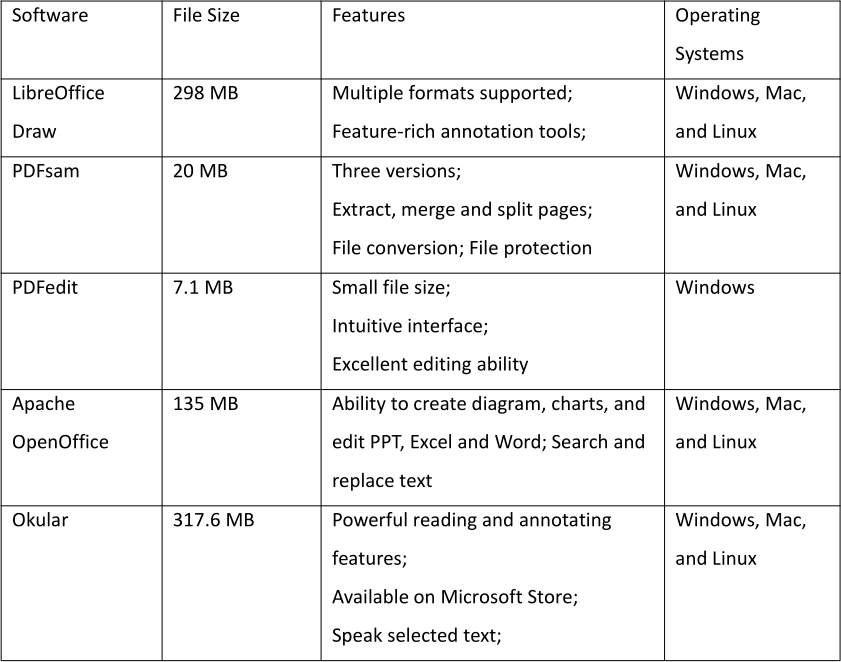
Schlussendlich
Während unserer Überprüfung haben wir Software ausgesondert, die für die PDF-Bearbeitung weniger relevant ist, wie z.B. InkScape, ein Editor für Vektorgrafiken. Unter allen aufgeführten Produkten ist LibreOffice der umfassendste PDF Editor Open Source. Aber wie wir bereits gesagt haben, hat jedes Open-Source Programm seine einzigartigen Funktionen. Anwender sollten ihre tatsächlichen Bedürfnisse an einen PDF-Editor unter die Lupe nehmen.








